
Reparo de fotos com IA
Repare suas fotos, melhore a qualidade e restaure momentos preciosos com uma solução baseada em IA.
09/12/2022 • Arquivado para: Backup de dados • Soluções comprovadas
As notas usam o iCloud para sincronizar dados entre o Mac e o iPhone. As notas são uma forma de organizar a escrita e os pensamentos. Se você estiver usando um iPhone, poderá descobrir que o Notes do Mac não sincronizou bem. Se as notas no Mac não sincronizadas com o iPhone forem o problema, você poderá resolvê-lo usando etapas simples.
A atenção aos detalhes é fundamental ao usar o iCloud. Você pode salvar notas no aplicativo iOS Notes, mas elas não são sincronizadas entre os dispositivos. Por exemplo, notas do MacBook não são sincronizadas com o iCloud para o iMac ou entre o iPad e o iPhone. Não há sincronização nos vários dispositivos iOS que você possui.
Após atualizar o sistema operacional ou iOS, pode haver um problema com a sincronização do iCloud. Quando um usuário tenta sincronizar notas entre Mac e iPhone via iCloud, ele fica preso. Independentemente de estarem sincronizando contatos, calendários, favoritos do Safari, notas, lembretes, fotos e histórico, a sincronização não é concluída.
As notas não sincronizam com o iCloud ou os contatos não sincronizados entre o iPhone e o Mac se tornam um problema significativo. Mesmo com esse problema, não deve ser estressante, pois é algo que pode ser corrigido. Assim, existem várias maneiras de garantir que as notas sejam sincronizadas em vários dispositivos com o iCloud.
A primeira coisa importante é entrar no iCloud. Deve estar em todos os dispositivos iOS que você precisa usar. Se você não tiver feito login na conta do iCloud em um dispositivo, a sincronização enfrentará problemas. É uma das razões pelas quais suas notas não serão sincronizadas com o iCloud. Você deve fazer login novamente para que a sincronização possa ser executada sem problemas.
Outro motivo pelo qual o Notes não sincroniza entre dispositivos é quando você faz login em contas diferentes. Por exemplo, você entra em uma conta no iPhone e em uma conta separada no iMac. Estar conectado a uma conta é crucial.
Para que as notas sejam sincronizadas em todos os seus dispositivos, você deve fazer login em uma conta em todos eles. É assim que o iCloud é projetado. Se você fizer login em uma conta específica do iCloud em um dispositivo, deverá fazer login com os mesmos detalhes da conta nos outros dispositivos.
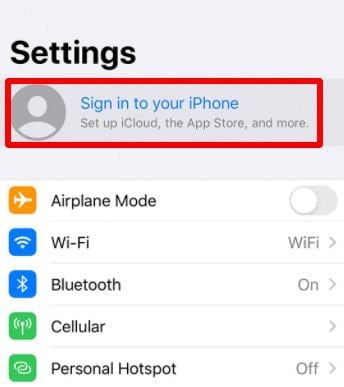
É fácil verificar a conta em que você está conectado em qualquer dispositivo. Vá para a opção "Configurações" primeiro, depois o "ID Apple" e depois "iCloud". Se você estiver usando o Mac, toque em "Preferências do Sistema", depois em "Apple ID" e depois em "iCloud".
Quando as notas são armazenadas localmente, elas não são sincronizadas com o iCloud. É um recurso em iPads e iPhones que força as notas a serem armazenadas localmente. Eles não serão sincronizados com o iCloud e, mesmo quando você tentar fazer isso, a tarefa não será bem-sucedida.
Por que minhas notas não são sincronizadas com meu computador? Se isso é algo que você está ansioso ou preocupado, você deve verificar se eles estão sendo armazenados localmente. Para verificar se esse é o caso, toque em "Configurações", "Notas" e depois em "Conta padrão".
Se "iCloud" estiver marcado, seus arquivos não serão armazenados localmente. Com esta opção, se você escrever novas notas ou houver alterações nas existentes, elas serão sincronizadas com o iCloud. A outra opção é "No meu iPhone", o que significa que as notas serão armazenadas na memória interna do dispositivo.
Se as notas ainda não estiverem sincronizando entre o Mac e o iPhone, ainda há uma solução. Uma coisa a ter em mente é que o serviço iCloud para Notes deve estar ativado em ambos os dispositivos. Além disso, não ligue no iPhone e desligue no Mac e espere que a sincronização aconteça.
No Mac, selecione "Preferências do Sistema", depois "iCloud" e depois "Notas" e, finalmente, marque a caixa "Notas". Ele ativará o serviço iCloud para Notes.
No iPhone, vá para "Configurações". Em seguida, vá para "Seu nome" e "iCloud". Agora, sob o slide "Aplicativos usando o iCloud", "Notas". Isso resolverá o problema de notas no Mac não sincronizadas com o iPhone.
Pode ser que haja sincronização entre vários dispositivos, mas não todos. Se for esse o caso, você pode sair do iCloud nos dispositivos e entrar novamente. Por exemplo, a sincronização tornou-se um desafio no Mac e no iPhone. Você precisará sair no Mac e no iPhone.
Assim, se você puder identificar aquele com o problema, melhor você começará a sair. Deve ser o seu primeiro passo, mas se não funcionar, prossiga para sair em todos os dispositivos. Faça login novamente para ver se o problema ainda existe ou não.
Vá para "Configurações" no iPhone. Depois disso, selecione "Seu nome" e, para chegar à opção "Sair", role para baixo. Selecione esta opção e aguarde até que o dispositivo desconecte você. Após cerca de 30 segundos, faça login novamente na conta do iCloud.
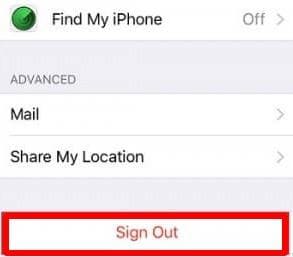
Vá para "Preferências do Sistema" no Mac e depois para "iCloud". Você verá uma opção para sair. Assim como no iPhone, aguarde cerca de 30 segundos antes de poder fazer login novamente.
Minhas notas não estão sincronizando com o iCloud. Se este é você e você tentou os métodos acima, mas nenhum parece funcionar, você pode reiniciar seus dispositivos. Funciona bem quando há um conflito de software entre o Mac e o iPhone. Reiniciar esses dois dispositivos pode resolver o problema.
Reiniciar ajuda a evitar problemas como captura de tela não funcionando corretamente e tela preta do iPhone. Isso evitará outros problemas relacionados ao software.
Reiniciar o iPhone 6/7/8: Se você estiver usando essas versões do iPhone, primeiro você precisa pressionar o botão "Sleep/Wake" e mantê-lo pressionado. Um controle deslizante vermelho será exibido e, para desligar o iPhone, arraste-o para desligar. Aguarde cerca de 30 segundos antes de reiniciá-lo. Pressione o botão "Sleep/Wake" novamente e segure-o. Não solte esse botão até ver o logotipo da Apple.
Reiniciar o iPhone X: para ver o controle deslizante, pressione os botões Lateral e Volume simultaneamente e mantenha-os pressionados. Você pode usar as teclas de volume, ou seja, os botões para cima ou para baixo. Agora, para desligar o iPhone X, arraste o controle deslizante. Para reiniciar o iPhone, pressione e segure o botão 'Sleep/Wake' após 30 segundos até que o logotipo da Apple apareça.
Reiniciar o Mac: no canto superior esquerdo da tela, você verá um botão de menu. Clique nele para desligar o Mac. Selecione "Reiniciar" e no menu pop-up, confirme a opção "Reiniciar".
O dispositivo pode estar com um bug, mas há uma maneira de descobrir. Se as notas osx não sincronizarem com o iCloud ainda for um problema, tente salvá-lo em um dispositivo diferente. Se a sincronização for um desafio, o iCloud está com problemas e, se sincronizar, o dispositivo deve ser restaurado.
É um método simples para corrigir notas que não estão sincronizando com o problema do iCloud. Surpreendentemente funciona, independentemente de quão simples possa parecer. Pressione e segure o botão liga / desliga do dispositivo e a tecla home juntos até que o poder do slide seja exibido. Quando isso acontece, você pode reiniciar o dispositivo deslizando o controle deslizante para a direita.
Após alguns segundos, você pode ligá-lo. Pode ajudar os serviços de sincronização a voltarem ao normal. Às vezes, mesmo com esses métodos, o processo de sincronização ainda pode ser um problema. Isso acontece quando os serviços do iCloud da Apple estão enfrentando problemas técnicos.
O bom é que você pode dizer se esse é o problema instantaneamente. No site oficial da Apple, você pode ver o status atual do sistema. Ele mostrará se o sistema que você precisa está funcionando ou não.
A não sincronização do aplicativo Notas é um problema que pode ocorrer ao usar o iPhone e o Mac. Você pode não estar familiarizado com algumas configurações do iCloud ao usar dispositivos Apple. Eles podem trazer esse problema de sincronização. Os dados em seus dispositivos Apple devem ser salvos não apenas no dispositivo, mas também no iCloud. Você pode acessá-los de maneira confortável e rápida onde quer que esteja usando diferentes dispositivos iOS.
Em alguns casos, as notas no Mac não sincronizadas com o iPhone podem ser um problema. Isso significa que você não pode acessar as notas em vários dispositivos. Bem, é algo que alguns usuários podem ter dificuldades em sua experiência.
Se você não conseguir acessar as notas em vários dispositivos, pode haver vários motivos para isso. Acima estão as principais razões pelas quais isso acontece. O bom é que você pode sincronizar seus dispositivos Apple novamente usando as etapas acima.
Luís Santos
chief Editor